菜鸟配置完全攻略
#-1 全新在线ide已经上线
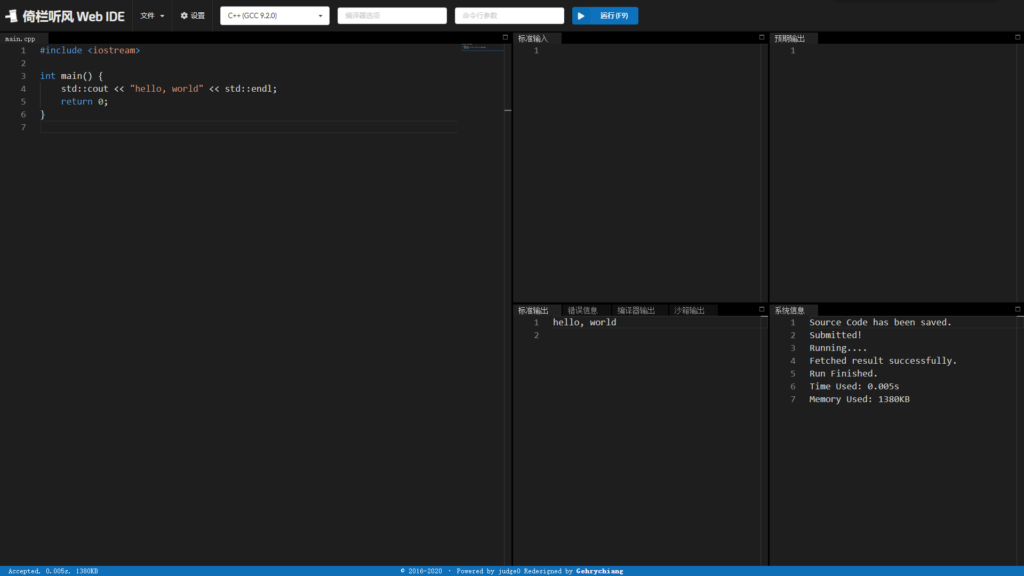
#0 文字教程太干瘪?看不懂
船新视频教程已上线
别忘了三连好评哦!!
#1 安装前准备
0) 私有云镜像已经更新,读者可以自行选择下载(访问密码均为6666)

赞助商:又拍云
全新GCC 11已经更新下载地址,配置方式同GCC 8.1.0
注意:仅适用于Win10及以上操作系统
winlibs-x86_64-posix-seh-gcc-11.2.0-mingw-w64ucrt-9.0.0-r2.7z
x86_64-8.1.0-release-posix-sjlj.7z
x86_64-8.1.0-release-posix-seh.7z
区别:二者不同在于对于异常处理。sjlj更加稳定兼容但效率较seh低,而seh效率更高但仅支持64位系统。对于大多数用户来说我们建议选择前者
VSCodeUserSetup-x64-1.47.3.exe
区别:前者用于非adminstartor的安装,而后者则适用于administrator的安装。对于大多数用户来说我们建议选择前者
1)前往VS Code官网下载最新版本的安装包
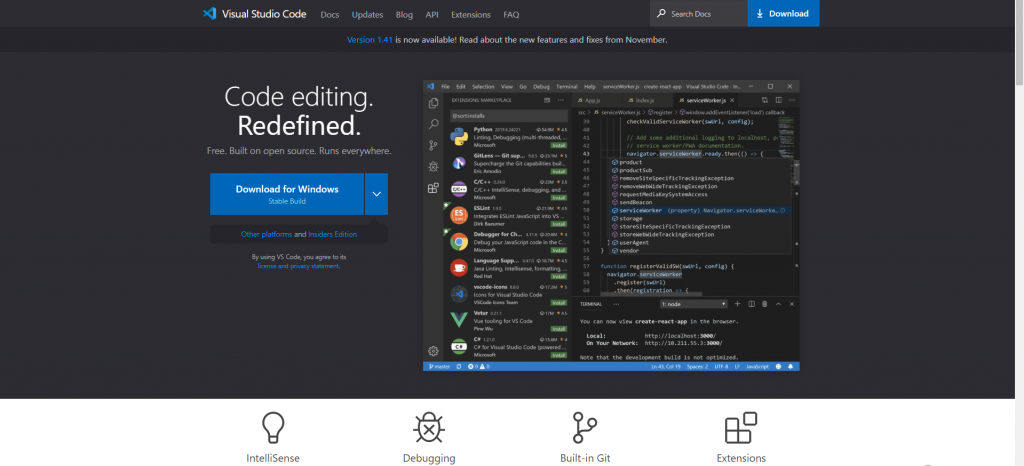
不过需要注意的一点是,如果您正在以adminstrator身份登入系统,您需要前往其官网页面的最底部获取 System Installer
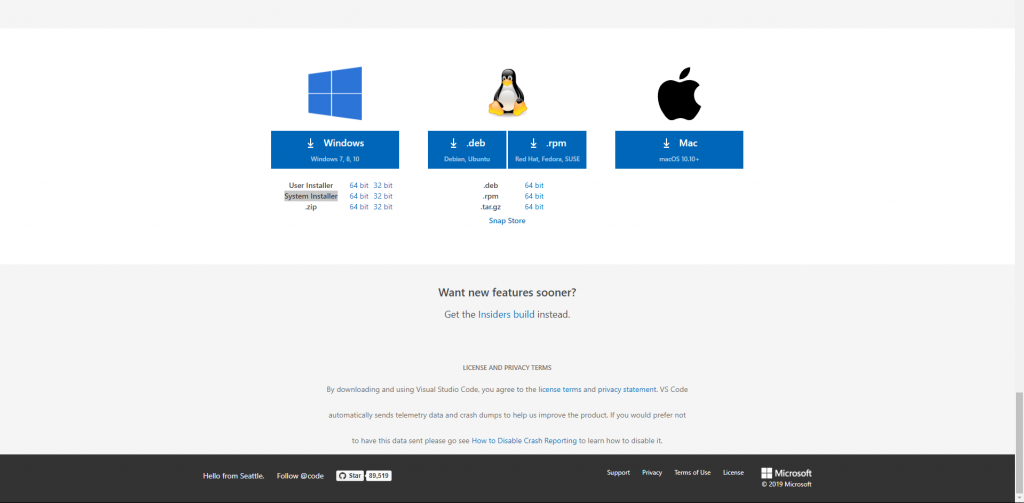
2)获取编译器(这里我推荐使用Mingw64)
考虑到海外下载较为缓慢,我这里提供一个已经打包好的压缩包,您可以在文章开头处下载
下载解压缩以后您会得到这样的一个文件夹,备用即可
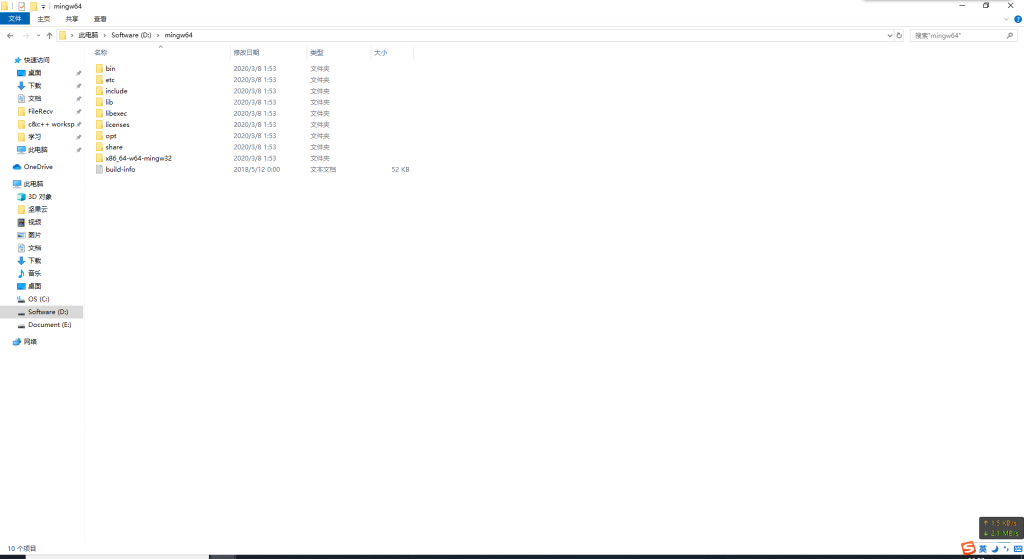
#2 安装配置
1)安装VS Code
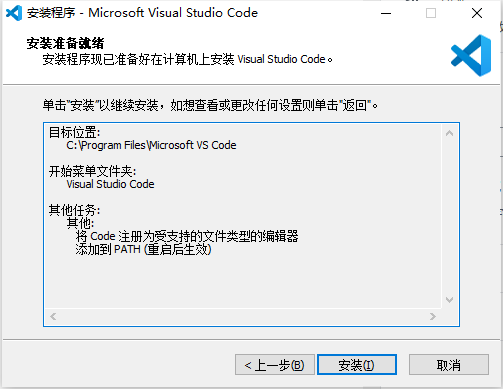
2)配置VS Code
双击打开您便可以看到如下界面
Let's evolve the coding experience!
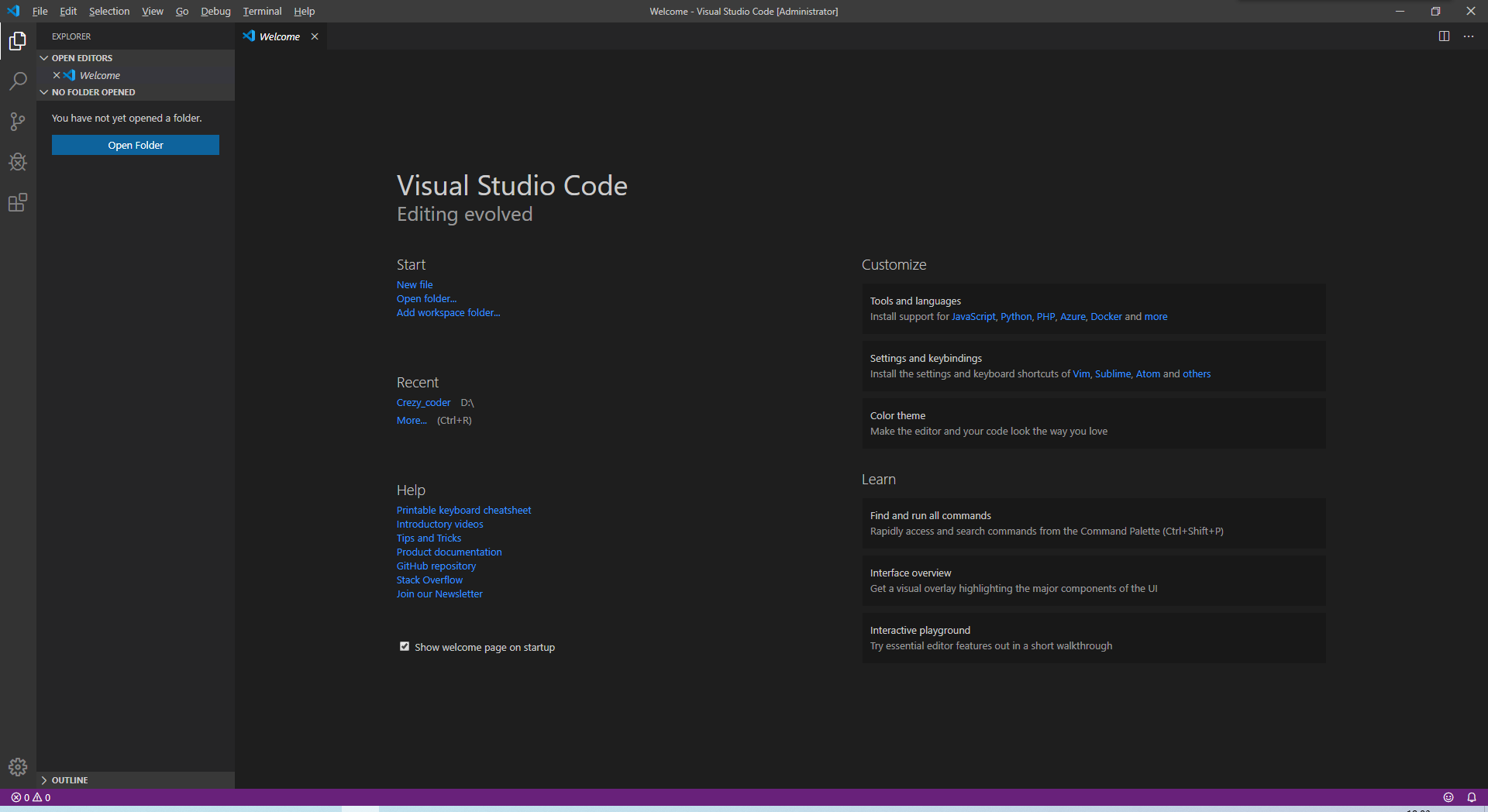
按Ctrl+Shift+X组合键便可以进入VS Code的插件管理界面,而插件也正是VS Code的灵魂所在。
作为一个相当不成熟的搬砖民工,我们搭建最基本的C++开发环境即可。
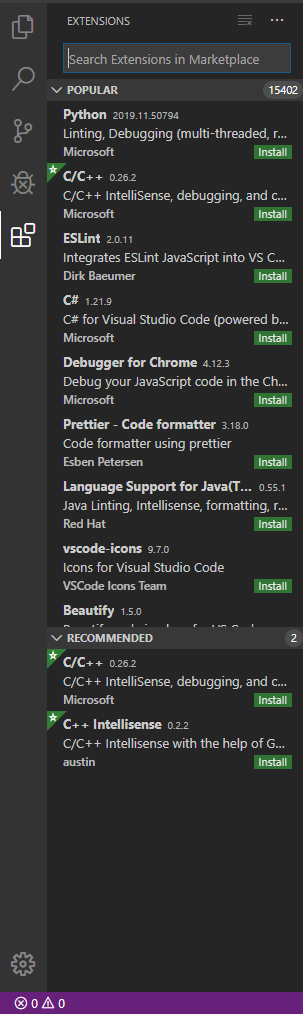
我们搜索并下载如下几个插件
C/C++
CodeRunner
Chinese (Simplified) Language Pack
全部安装完毕并重启VS Code
3)配置插件
按Ctrl+Shift+X组合键呼出插件管理界面后,我们点击Code Runner右下角的齿轮小标,选择配置扩展设置
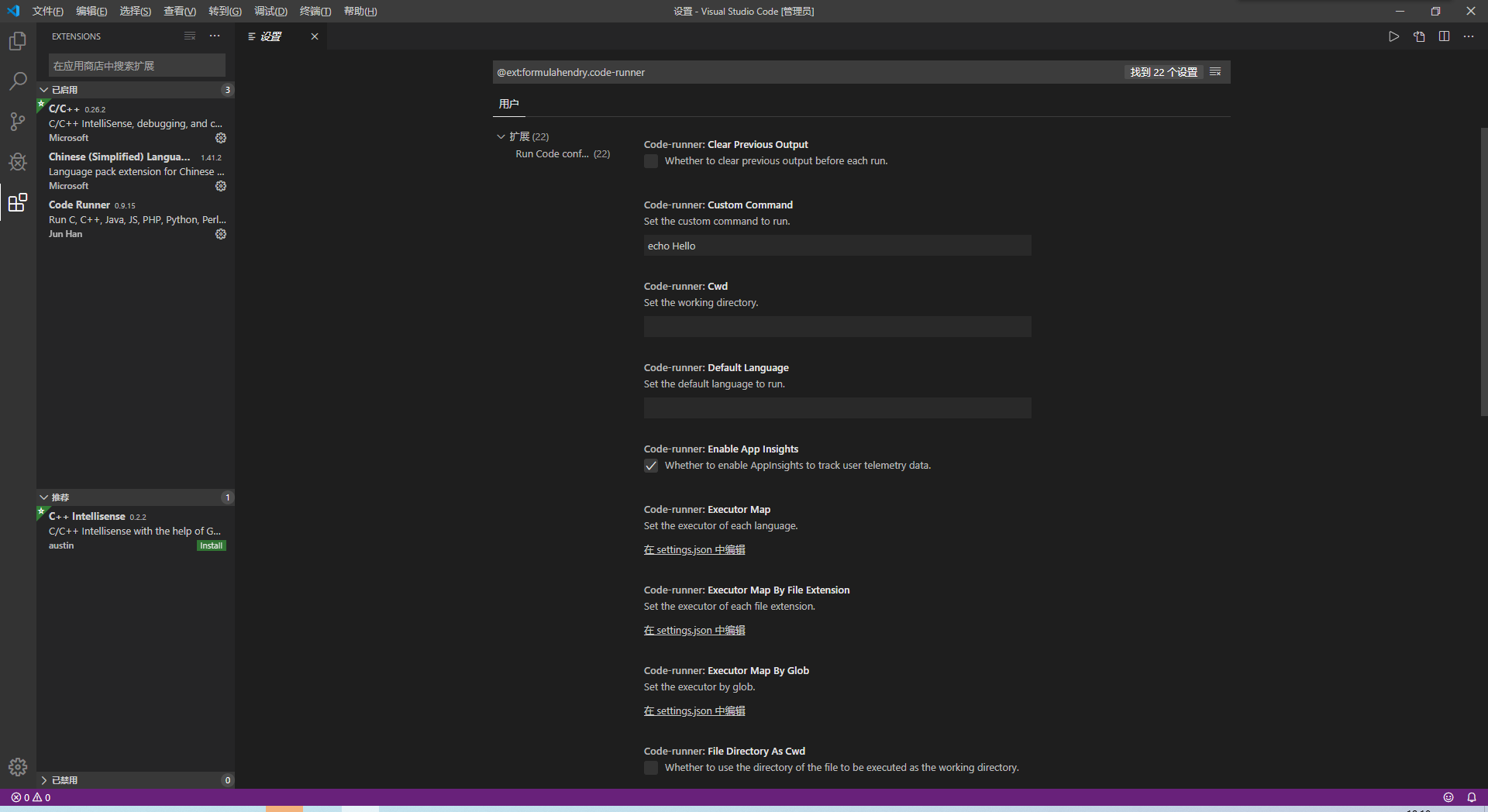
&&
Code Runner
我们需要将Run In Terminal以及Save File Before Run激活
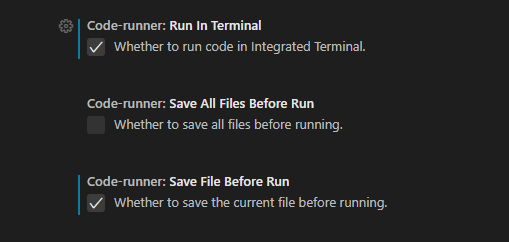
3)系统环境配置
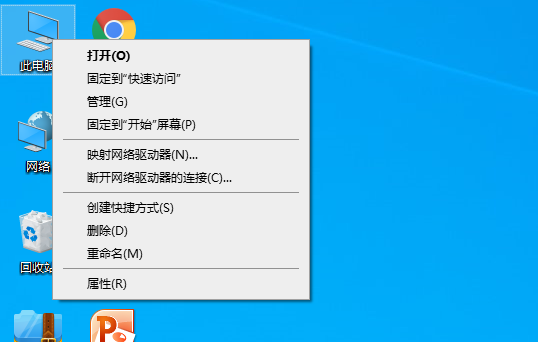
回到桌面,右击此电脑,点击属性
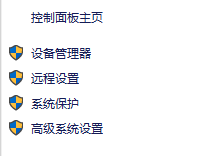
选择左侧边栏中的高级系统设置
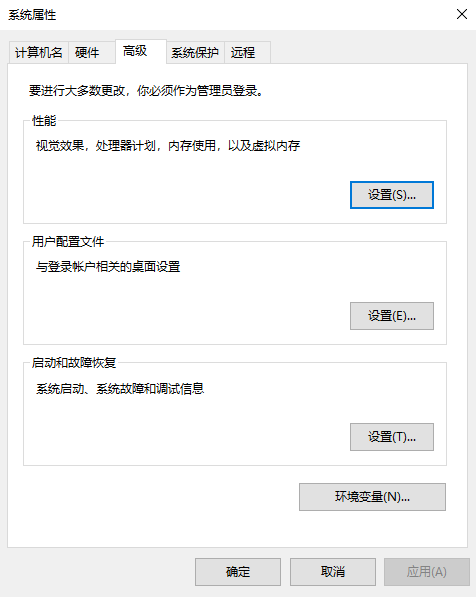
高级标签下,点击环境变量
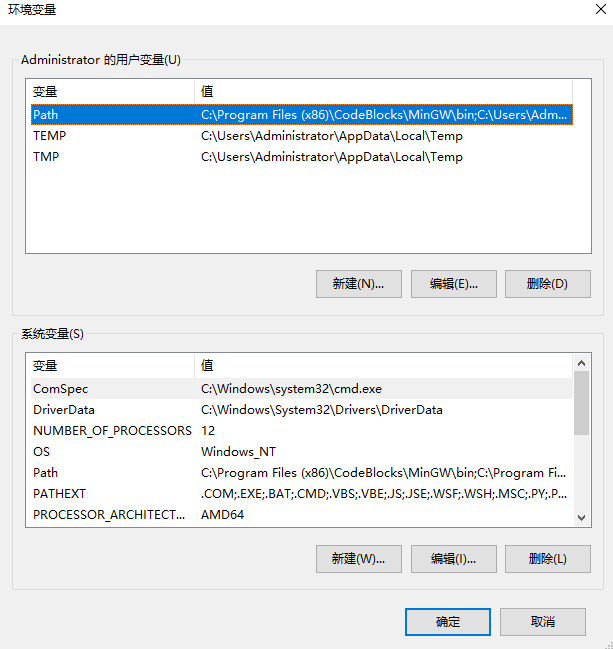
点击变量Path,编辑
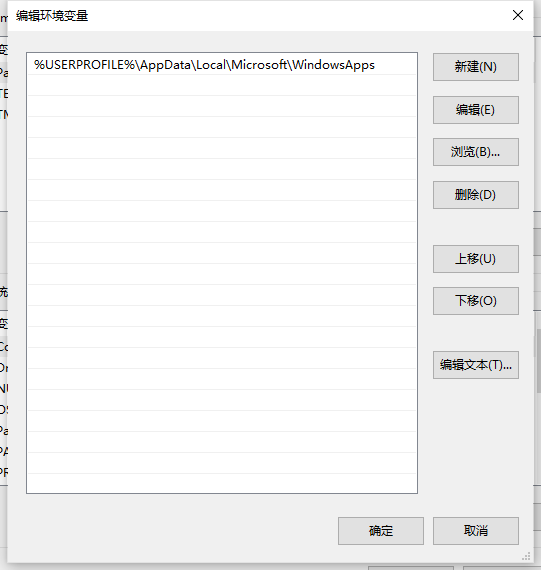
点击新建,将我们最开始下载的Mingw64中的bin文件夹目录粘贴至此
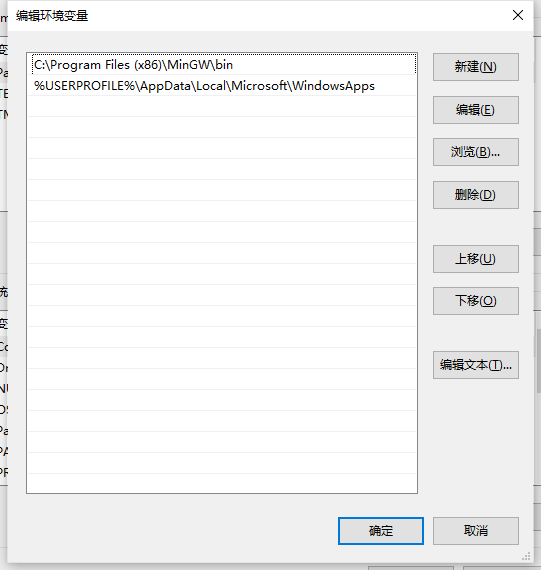
完成如图所示,注意需要在用户变量和系统变量两个里面都要完成路径的添加
4)VS Code 环境配置
VS Code作为一个全栈开发平台,其配置文件与工作区相捆绑,我们现在需要创建一个workspace文件夹用来进行C++控制台程序的开发
在VS Code中打开这个文件夹,新建文件,熟练的敲入一个“Hello World”
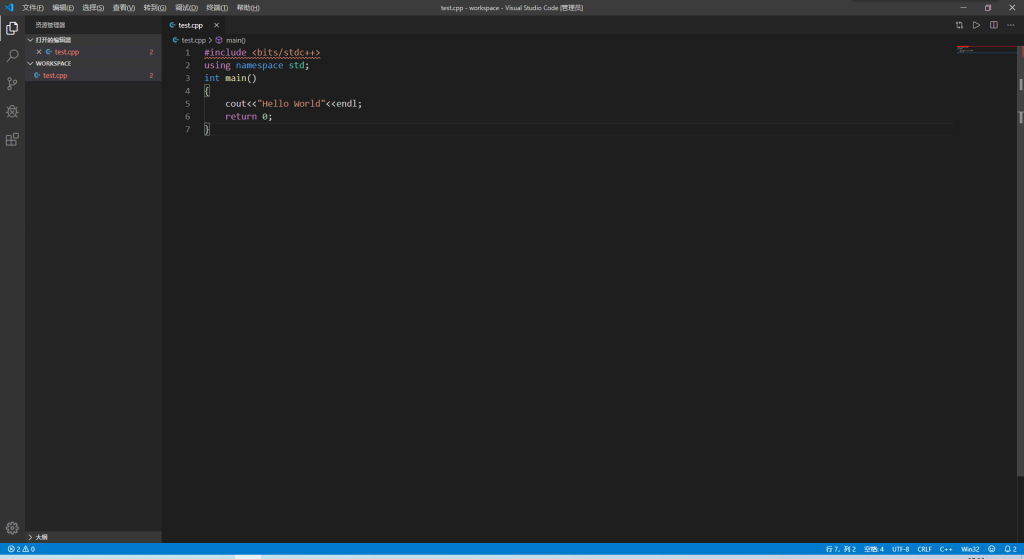
我们会发现在头文件下方出现的警告浪线,我们需要给VS Code指定一个库文件位置以及在该工作区编译所使用的编译器
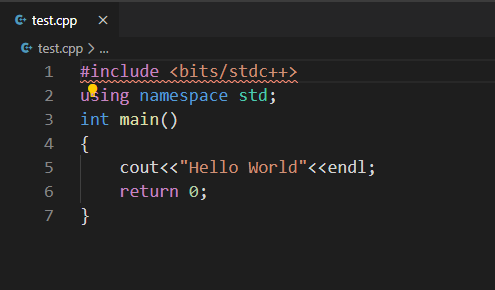
我们将鼠标移到警告浪线下方,点击黄色灯泡

点击编辑IncludePath设置
进入如下的配置页面
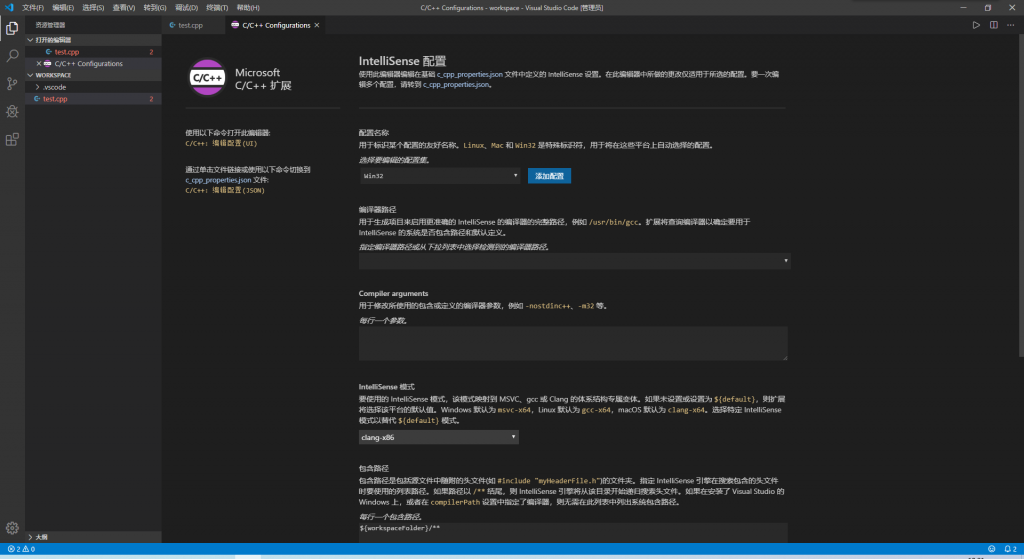
将mingw64\bin目录中的g++.exe的路径粘贴至指定的编译器路径处
将mingw64\lib路径粘贴到包含路径项中

再回到“Hello World”文件,按Ctrl+Alt+N运行代码,我们可以看到在终端上顺利打印出了Hello World字样
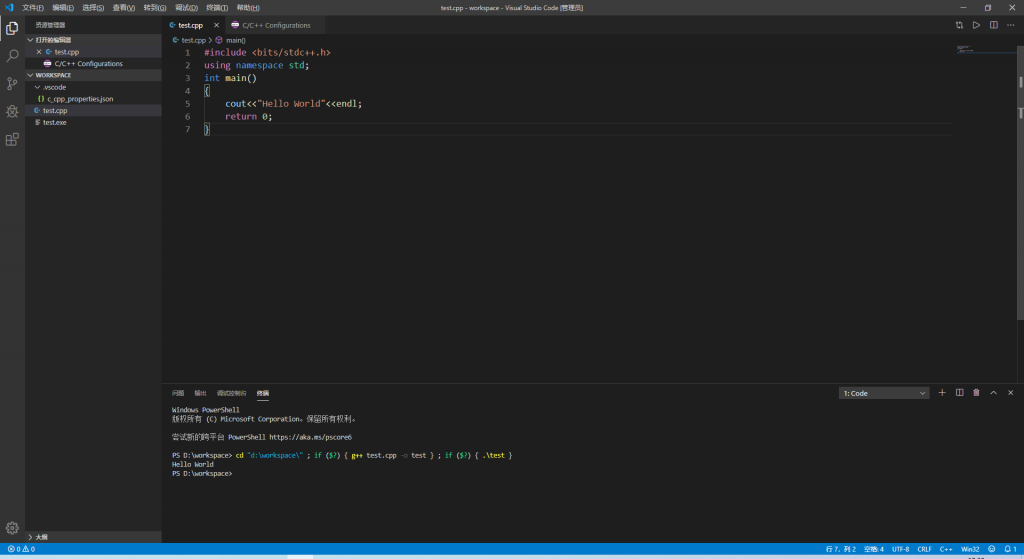
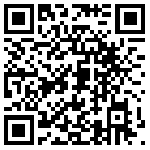
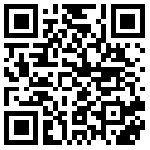
大佬好啊,你这个教程帮我配好了c\c++,我现在需要配置Java的环境,能不能帮帮我 或者上传个vscode 配置Java的教程!!!
有点晕眩,下载站点一直进不去,挂梯子也进不去
有点晕眩,下载站点一直进不去,挂梯子也进不去
大佬,我这里没有path路径,只有temp和tmp。。。。滴滴滴,在线等。
@匿名 对于绝大多数正常安装的windows系统来说,环境变量的path是必然存在的。如果不存在可以尝试添加。不过最好在添加之前创建系统还原点或做好备份等,以防出现问题。
配合lua的教程可以发一下吗?小白
可执行文件不能显示,printf不能输出汉字是什么问题
@匿名 您需要再左下角更换至gb2312或其他中文字符集,刷新源代码才行
@匿名 您需要再左下角更换至gb2312或其他中文字符集,刷新源代码才行
mingw的压缩包哪儿去了?
@匿名 没找到mingw64的安装包咋办
@匿名 找到你下载的浏览器 点右键看在哪
我想问一下,这个的vs code是最新版的吗?
#include错误请更新includepath这个怎么办
我的系统显示软件正在攻击系统防火墙怎么办
mingw中bin文件夹什么也没有
太难了,写个程序不容易,下个软件就花了我一下午
哥哥您的文件密码是多少啊
无法使用 compilerPath“C:\mingw64\bin”解析配置。 请改用“cl.exe”
请问这个是什么问题?谢谢
IntelliSense 模式 windows-msvc-x64 与编译器路径不兼容
IntelliSense 模式 windows-msvc-x64 与编译器路径不兼容
$?) { .\123 }
g++ : 无法将“g++”项识别为 cmdlet、函数、脚本文件或可运行程序的名称。请检查名
称的拼写,如果包括路径,请确保路径正确,然后再试一次。
所在位置 行:1 字符: 33 $?) { .\123 }
+ cd “d:\gongzuomcc\” ; if ($?) { g++ 123.cpp -o 123 } ; if ($?) { .\12 … 的拼写,如果包括路径,请确保路径正确,然后再试一次。
+ ~~~
+ CategoryInfo : ObjectNotFound: (g++:String) [], CommandNotFoundException
+ FullyQualifiedErrorId : CommandNotFoundException dException
这怎么办啊
文件获取密码是多少啊
文件获取密码是多少啊
文件获取密码是多少啊